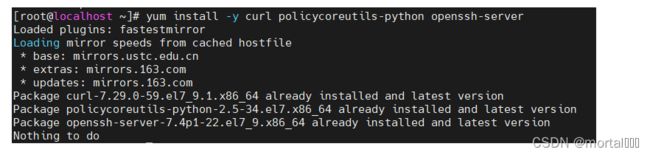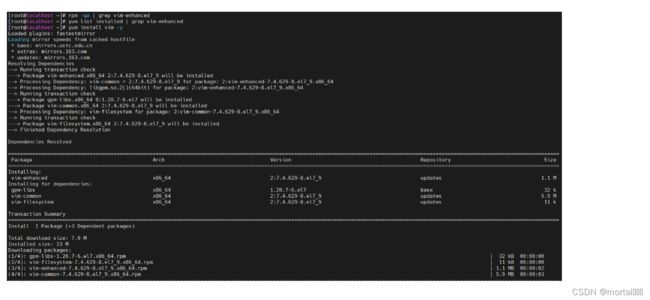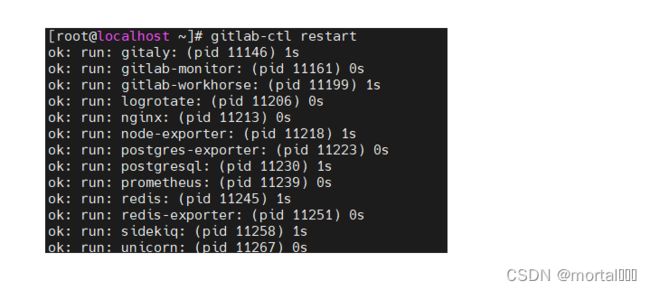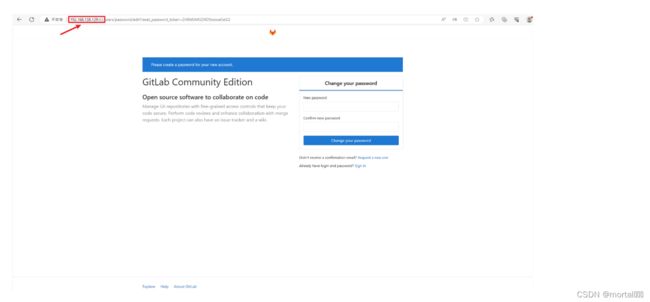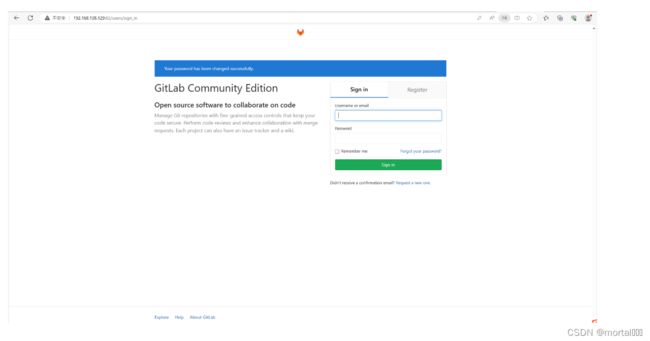CentOS 搭建 GitLab && Git
本文目录
- 1. CentOS7 搭建 Gitlab
-
- 1. 安装 sshd
-
- 1. 安装 sshd 依赖
- 2. 启动并设置开机自启
- 3. 安装防火墙
- 4. 开启防火墙
- 5. 开放 ssh 以及 http 服务
- 2. 安装 postfix
-
- 1. 安装 postfix
- 2. 启动并设置开机自启
- 3. 几个补充知识
- 3. 下载并安装 gitlab
-
- 1. 在线下载安装包
- 2. 安装
- 4. 修改 gitlab 配置
- 5. 重载配置及启动 gitlab
- 6. 把端口添加到防火墙
- 7. 登录 GitLab 页面
- 2. CentOS7 安装 Git
-
- 1. 安装 Git
- 2. 验证是否安装成功
- 3. 配置基本信息
- 4. 验证配置是否成功
1. CentOS7 搭建 Gitlab
1. 安装 sshd
1. 安装 sshd 依赖
- 输入以下命令:
yum install -y curl policycoreutils-python openssh-server
注:因为我之前已经装过了 sshd 依赖,所以就如上图所示。没装过的耐心等待就好。
2. 启动并设置开机自启
- 依次输入以下命令:
systemctl enable sshd
systemctl start sshd
3. 安装防火墙
- 如果已经安装了防火墙并且已经在运行状态,则可直接进行第 5 步。
那如何判断 CentOS7 是否安装了防火墙呢?这里提供两种方法:
方法 1:执行以下命令来查看防火墙服务的运行状态:
systemctl status firewalld如果返回结果显示防火墙服务正在运行,则表示已安装了防火墙。如果显示防火墙服务处于停止状态或未安装,则表示未安装防火墙。
方法 2:运行以下命令来查看是否安装了防火墙软件包:
rpm -qa | grep firewalld如果返回结果中包含 “firewalld” 字段,则表示已安装防火墙。
- 如果虚拟机中没有安装防火墙,可以输入以下命令进行安装:
yum install firewalld systemd -y
4. 开启防火墙
- 输入以下命令:
service firewalld start
5. 开放 ssh 以及 http 服务
- 依次输入以下命令:
# pemmanent 表示永久生效,若不加 --permanent,系统下次启动后就会失效。
firewall-cmd --add-service=ssh --permanent
firewall-cmd --add-service=http --permanent
# 重新加载防火墙列表
firewall-cmd --reload
注:如果关闭防火墙就不需要做以上配置。
2. 安装 postfix
GitLab 需要使用 postfix 来发送邮件。当然,也可以使用 SMTP 服务器。
1. 安装 postfix
- 输入以下命令:
yum install -y postfix
2. 启动并设置开机自启
- 依次输入以下命令:
systemctl enable postfix
systemctl start postfix
3. 几个补充知识
检查系统中是否已经安装 wget,可以输入以下命令查看:
wget -V注:若报系统找不到命令,说明 wget 未安装。可以输入以下命令进行安装:
yum -y install wget
要判断在 CentOS 上是否安装了 Vim 编辑器,可以使用以下方法之一:
方法 1:使用 rpm 命令。输入以下命令:
rpm -qa | grep vim-enhanced如果返回结果中包含 “vim-enhanced” 字段,则表示 Vim 已安装。如果没有返回任何结果,则表示 Vim 未安装。
方法 2:使用 yum 命令。输入以下命令:
yum list installed | grep vim-enhanced如果返回结果中包含 “vim-enhanced” 字段,则表示 Vim 已安装。如果没有返回任何结果,则表示 Vim 未安装。
若发现 Vim 未安装,可以输入以下命令进行安装:
yum install vim -y
3. 下载并安装 gitlab
1. 在线下载安装包
- 输入以下命令:
wget https://mirrors.tuna.tsinghua.edu.cn/gitlab-ce/yum/el7/gitlab-ce-10.0.0-ce.0.el7.x86_64.rpm
2. 安装
- 输入以下命令:
rpm -i gitlab-ce-10.0.0-ce.0.el7.x86_64.rpm
注:安装过程需要些时间,如果出现下图,则说明安装成功。
4. 修改 gitlab 配置
- 输入以下命令:
vim /etc/gitlab/gitlab.rb
注:进入编辑器后,按下键键盘的“i”键进入编辑状态,按“Esc”键退出编辑状态。按下“Esc“后输入 :wq 保存并退出。
- 修改 gitlab 访问地址和端口,默认为 80,我这里改为 82:
external_url 'http://192.168.138.129:82'
nginx['listen_port'] = 82
5. 重载配置及启动 gitlab
- 依次输入以下命令:
gitlab-ctl reconfigure
gitlab-ctl restart
注:输入第一条命令后耐心等待一段时间。
提示 ok: run: 表示启动成功:
6. 把端口添加到防火墙
- 依次输入以下命令:
firewall-cmd --zone=public --add-port=82/tcp --permanent
firewall-cmd --reload
7. 登录 GitLab 页面
- 登录 GitLab 网页,地址为第 4 步配置的
http://192.168.138.129:82。 - 启动成功后,看到以下修改管理员 root 密码的页面,修改密码后,然后登录即可:
- 修改密码后,跳转到下面的登录界面,填入用户名和密码登录即可(用户名为
root,密码为上一步修改的密码):
- 登录成功后的界面如下:
2. CentOS7 安装 Git
git 提供了一个叫做
git config的工具,专门用来配置或读取相应的工作环境变量。这些环境变量,决定了 git 在各个环节的具体工作方式和行为。这些变量可以存放在以下三个不同的地方:
/etc/gitconfig文件:系统中对所有用户都普遍适用的配置。若使用git config时用--system选项,读写的就是这个文件。~/.gitconfig文件:用户目录下的配置文件只适用于该用户。若使用git config时用--global选项,读写的就是这个文件。- 当前项目的 git 目录中的配置文件(也就是工作目录中的
.git/config文件):这里的配置仅仅针对当前项目有效。每一个级别的配置都会覆盖上层的相同配置,所以.git/config里的配置会覆盖/etc/gitconfig中的同名变量。初次使用 git 需要设置用户名以及邮箱,这将作为当前机器 git 的标识,如果用它来下载远程仓库一些需要登录权限的仓库会要求登录,git 默认使用配置邮箱以及用户名登入,但会要求手动输入密码。
1. 安装 Git
- 输入以下命令:
yum install -y git
注:因为我的虚拟机已经安装了 Git,所以就有上图所示的情况。
2. 验证是否安装成功
- 输入以下命令:
git --version
注:这将显示已安装的 Git 版本信息。
3. 配置基本信息
- 配置 Git 的用户名和邮箱,输入以下命令:
# 将 “Your Name” 替换为你自己的名字
git config --global user.name "Your Name"
# 将 “[email protected]” 替换为你的邮箱地址
git config --global user.email "[email protected]"
4. 验证配置是否成功
- 输入以下命令:
git config --list
注:这将显示设置的用户名和邮箱。
- 配置文件被存储在
~/.gitconfig文件,可以输入以下命令进行查看:
ls -a | grep gitconfig
vim .gitconfig